macでもペイント機能が使える!オススメの専用ペイントアプリ

windowsに標準搭載されている画像編集ソフト「ペイント」は、とても便利で使いやすいとして話題です。
macでも画像編集をしたいと思っても、ペイントのように扱いやすいアプリは標準では搭載されていません。
どんなアプリを用いることができれば、ペイントのように扱いやすい編集ができるのでしょうか?
ここでは、macでもペイント機能が使える、オススメの専用ペイントアプリについてご紹介していきます。
1.専用アプリ「PaintBrush」はwindowsのペイントに似ている
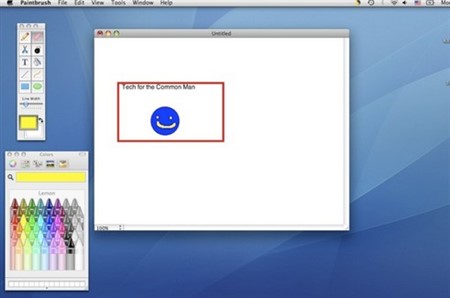
windowsのペイントのような機能が、あるアプリを用いることでmacでも使用可能になります。
その専用アプリが「PaintBrush」です。
まるでwindowsのペイントを使っているかのような錯覚を覚えるほど、よく似ています。
スポンサーリンク
使い方もアイコンもwindowsのペイントとほぼ同じなので、1回でもwiondowsのペイントを使ったことがある人ならば、何ら問題なく扱えるでしょう。
2.windows以上の便利なペイント機能も付いている
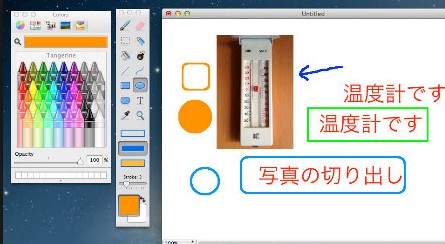
「PaintBrush」では、windows以上だと言われている機能が搭載されています。
その代表的なのが、「ツール選択画面が描写画面と分離できる」という点です。
windowsの場合は、ツール選択をする画面が上部に一緒にくっついていますので、編集対象としている画像を大きく表示させることができませんでした。
スポンサーリンク
「PaintBrush」はツールを分離させて好きな場所に配置できますので、編集作成がスムーズに行える仕様になっています。
また、カラーを選ぶ際に様々な項目から選ぶことができます。
気になっている色の名前が分からないなどの場合でも、自分でカスタマイズして探すこともできますので、色選びが楽しくなることは間違いないでしょう。
3.まとめ
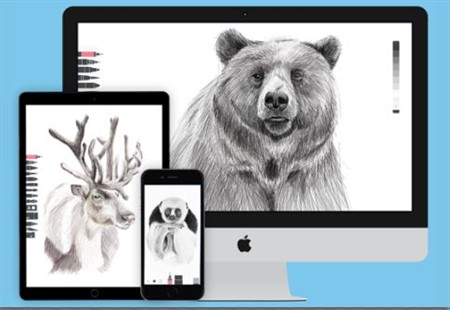
macでもペイント機能が使える、オススメの専用ペイントアプリをご紹介してきました!
windowsのペイントソフトがあまりにも使いやすいので、それをmacに求めているユーザーは多いものです。
それを反映して作成された「PaintBrush」は、想像以上の出来栄えで驚かれています。
画像編集ならば、「PaintBrush」があればよほどのことが無い限りは問題ないでしょう。
macでのペイントもどんどん進化しているのです。
関連記事
「Macの便利な使い方・裏技」人気記事ランキング↓

macの動きが遅いor重い…macの動作を改善する方法3選

mac初心者におすすめ!macを快適に使う為の初期設定4選

macで隠しファイルを表示させる2つの方法とは?簡単な操作解説

macにはウイルス対策が必要ない?!macのウイルス侵入対策とは?

macのメモリ増設で動作を軽く!メモリを増設する方法と注意点

macでメモリ解放をする方法2選!macが遅いと感じた時の対処法

macにデフラグ機能は必要?デフラグ機能で高評価なアプリ3選

macの起動音を調整・消音する方法3選!ミュート以外の対策とは?

macのデータを移行する方法!ドライブやアプリを使った裏ワザ3選

macの初期設定5つのステップ!超初心者でも分かりやすい操作方法

macの最強セキュリティソフトとは?無料セキュリティソフトを紹介

macでwindowsを使える!リモートデスクトップ接続する方法

macの簡単な画面キャプチャのやり方とは?キャプチャの方法3選

macの写真等は外付けHDDに保存可能!外付けHDDへの移動方法

macの画像編集を最適に!画像編集を便利に活用する方法2選

macでdvdをコピーしたい!簡単にコピーできる便利ソフトとは?

macが立ち上がらない!macが起動しない時の改善・対処方法4選
